
L'Apple Watch può fare molto di più che leggere l'ora, traccia la tua attività o mostra le notifiche dal tuo telefono. Con complicazioni, può visualizzare quasi tutte le informazioni che desideri o fornire un rapido accesso alle tue funzionalità preferite. Ti mostreremo come sfruttarli al meglio.
Primo, nota che sebbene tu possa personalizzare il quadrante e aggiungere complicazioni direttamente sul tuo orologio, è molto più facile impostare le cose tramite l'app Watch sul tuo iPhone.
Scegliere i quadranti giusti
Ogni quadrante ha un limite al numero di complicazioni che può visualizzare contemporaneamente. Alcuni, come numeri Mono, non ne permettono nessuno, mentre il quadrante Infograph consente fino a otto. La maggior parte consente da tre a cinque.
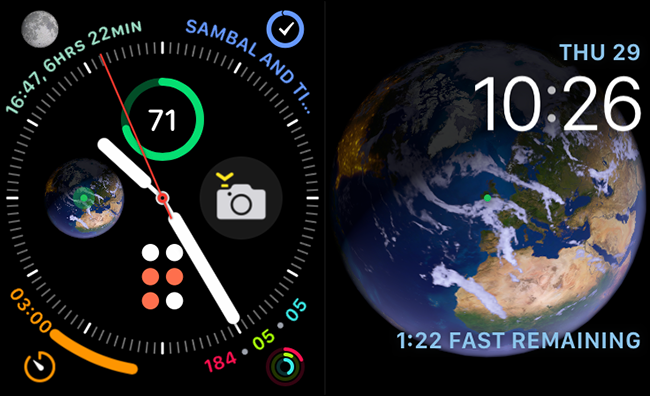
Ma non tutte le facce sono uguali. Sebbene la faccia di Infograph possa mostrare molte complicazioni diverse, è un incubo da leggere a colpo d'occhio. Ci sono troppe informazioni in troppi piccoli cerchi. Il volto dell'astronomia, d'altra parte, sembra stupendo, ma può mostrare solo due piccole complicazioni, inclusa la data.
Per sfruttare al meglio le complicazioni, dovresti scegliere un quadrante che trovi un buon equilibrio tra le informazioni, bell'aspetto e, il più importante, facilita la lettura.
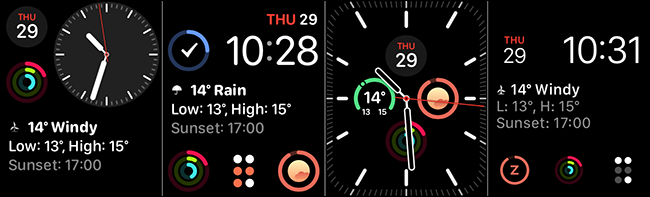
Con quello in mente, è importante evidenziare prova le seguenti facce:
- Modulare: Quattro piccole circolari e una grande complicazione grafica o scritta.
- Compatto modulare: Due piccole circolari e una grande complicazione grafica o scritta.
- Infografica modulare: Quattro piccole circolari e una grande complicazione grafica o scritta, più la data.
- Meridiano: Quattro piccole complicazioni circolari.
Come utilizzare più quadranti
È quasi impossibile creare un quadrante perfetto che mostri tutto ciò che desideri, quindi perché preoccuparsi?? Non esiste una regola che vieti l'uso di più quadranti.
Passare da uno all'altro è molto semplice: basta scorrere verso destra o sinistra sulla faccia corrente per spostarsi tra quelle che hai impostato.
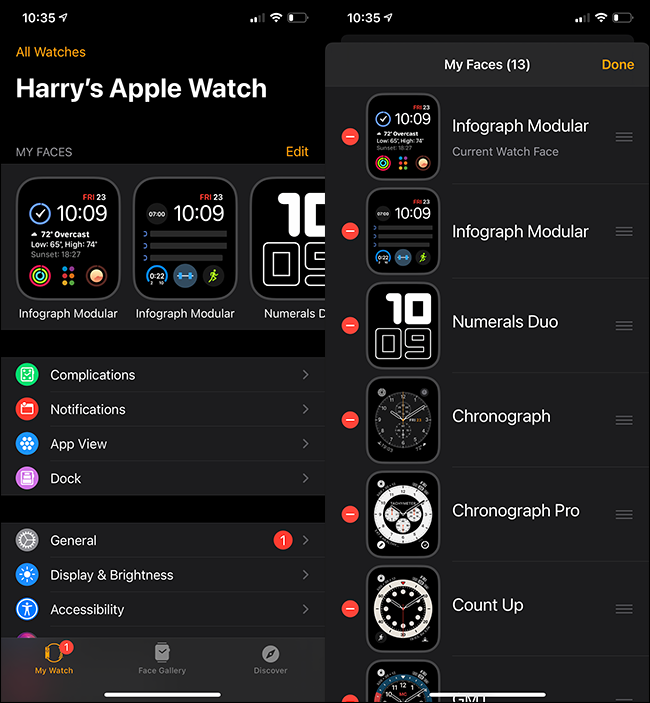
Nonostante questo, Perché questo funzioni, è necessario mantenere organizzate le facce installate. Per farlo, apri l'app Watch sul tuo iPhone e poi, Su “Le mie facce”, tocca “Modificare”. Usa le maniglie per riorganizzare i quadranti dell'orologio in modo che si raggruppino insieme in modo naturale. Tocca il segno meno rosso (-) per eliminare quelli che non stai utilizzando. (Ciao, Topolino!)
Se non vuoi affrontare il fastidio di far scorrere il dito tra i quadranti, puoi anche utilizzare l'app Scorciatoie per passare automaticamente da una all'altra durante il giorno.
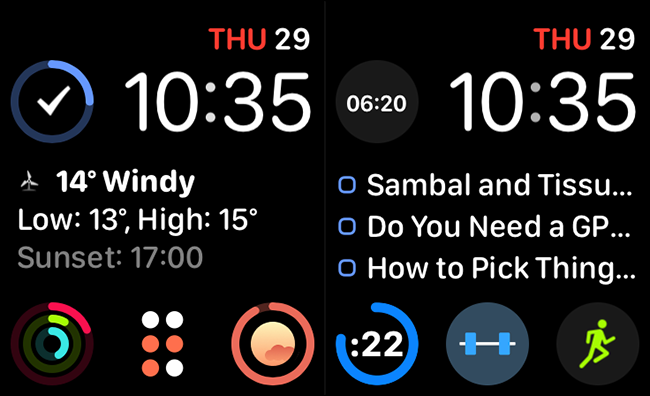
Dopo, invece di essere limitato a un singolo quadrante principale, puoi creare diversi per diverse situazioni. Come esempio, Ho due facce di Infograph Modular tra le quali cambio: uno è più un viso di riferimento e l'altro ha tutto il tracciamento del mio allenamento. Uso anche un quadrante Numerals Duo bianco puro quando voglio solo che il mio orologio mostri l'ora..
Nota che puoi anche usare la stessa faccia più di una volta e includere la stessa complicazione su facce diverse. Puoi davvero impostare un quadrante diverso per ogni situazione.
Quadranti con complicazioni integrate
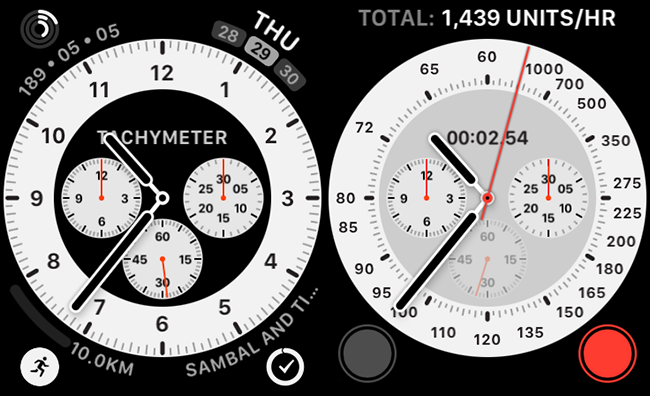
I seguenti quadranti hanno una complicazione aggiuntiva incorporata, il che è positivo perché utilizzano l'intero schermo:
- GMT: Mostra un fuso orario aggiuntivo sul quadrante principale.
- Contare fino a: Ha un timer che tiene traccia del tempo trascorso dal quadrante principale.
- Cronografo: Ha un cronometro integrato che può tenere traccia in incrementi di 3, 6, 30 oh 60 secondi. Nonostante questo, ha uno degli slot di complicazione.
- Cronografo professionale: Una versione migliorata del quadrante del cronografo. Ha anche un cronometro integrato che può tenere traccia in incrementi di 3, 6, 30 oh 60 secondi. Puoi anche usarlo come tachimetro.
Tutti questi sono stati ispirati dai classici orologi analogici e sono alcune delle alternative più interessanti disponibili..
Cerca app di terze parti
Le app integrate di Apple hanno alcune complicazioni piuttosto utili, Ma anche le tue app preferite potrebbero averne qualcuna! Non devi limitarti o aspettare che la tua app di nicchia per il tempo delle maree aggiunga un. Se c'è una complicazione o una caratteristica specifica che desideri, basta cercare nell'app store. Gli sviluppatori di terze parti stanno creando tutti i tipi di utili complicazioni.
Come esempio, Basta premere Registra è un'ottima app di trascrizione e registrazione audio di cui probabilmente non sapevi nemmeno di aver bisogno. Durata della batteria mostrerà l'estensione della batteria del tuo iPhone sull'orologio e MiniWiki porta tutta Wikipedia al tuo polso.
Sviluppa le tue complicazioni personalizzate
Apple ha sempre limitato ciò che puoi personalizzare sul tuo orologio. Anche se questo ti impedisce di creare un quadrante così esagerato, scarica la batteria in pochi minuti, ma atrofizza un po' anche la sua immaginazione. fortunatamente, Ci sono alcune soluzioni!
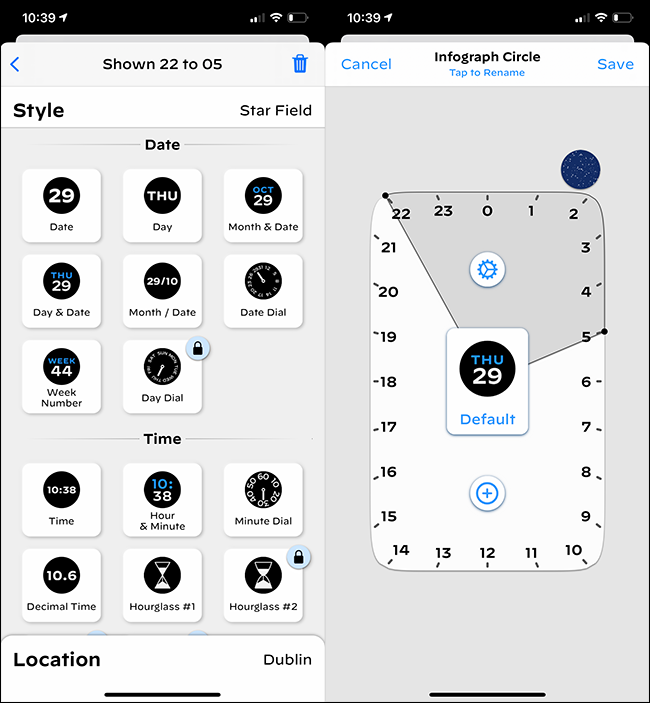
il Orologiaio L'applicazione ti consente di progettare e combinare le tue complicazioni personalizzate da un elenco di quasi 50. Puoi anche configurarli per cambiare durante il giorno. Quindi, come esempio, potrebbe mostrare il tempo al mattino e l'ora del tramonto nel pomeriggio. Non puoi usare complicazioni per altre applicazioni, ma per informazioni di riferimento di base, questo ti dà molte opzioni.
Se ti senti un po' più avventuroso, puoi anche configurare le scorciatoie che crei come complicazione. Non c'è un vero limite a quello che puoi fare qui, fintanto che sei pronto a dedicare il lavoro alla configurazione (e risolvi i problemi quando le cose vanno male).
Trasforma i contatti in complicazioni
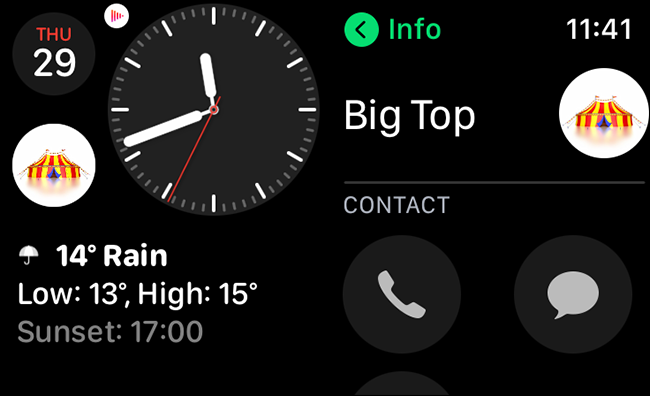
Navigare nell'app Telefono e messaggi sul piccolo schermo dell'orologio può essere un po' imbarazzante, soprattutto se tutto ciò che vuoi fare è inviare un messaggio di testo veloce. Il modo più pratico per accelerare la procedura è determinare uno dei punti di complicazione come la persona con cui ci si mette più spesso in contatto. Dopo, puoi toccarlo per chiamare, inviare un messaggio di testo istantaneo o un'e-mail a quella persona.
Non complicarlo troppo
Le complicazioni sul tuo orologio possono sicuramente semplificarti la vita, ma non vorrai neanche spingerti troppo lontano. Anche se la complicazione dello stadio lunare sembra fantastica, È davvero qualcosa che devi essere in grado di verificare a colpo d'occhio?? Più complicazioni ho, più disordinato e meno informativo sarà il tuo quadrante.
Pensa attentamente a quali complicazioni ti aiuteranno davvero. Come esempio, avere il tempo, La tua lista di cose da fare e il tracker delle abitudini visibili ogni volta che controlli l'ora possono tornare utili, ma probabilmente non hai bisogno di vedere le email o le voci del diario.
Cerca di evitare di aggiungere così tante complicazioni che il quadrante diventa troppo confuso da leggere.






